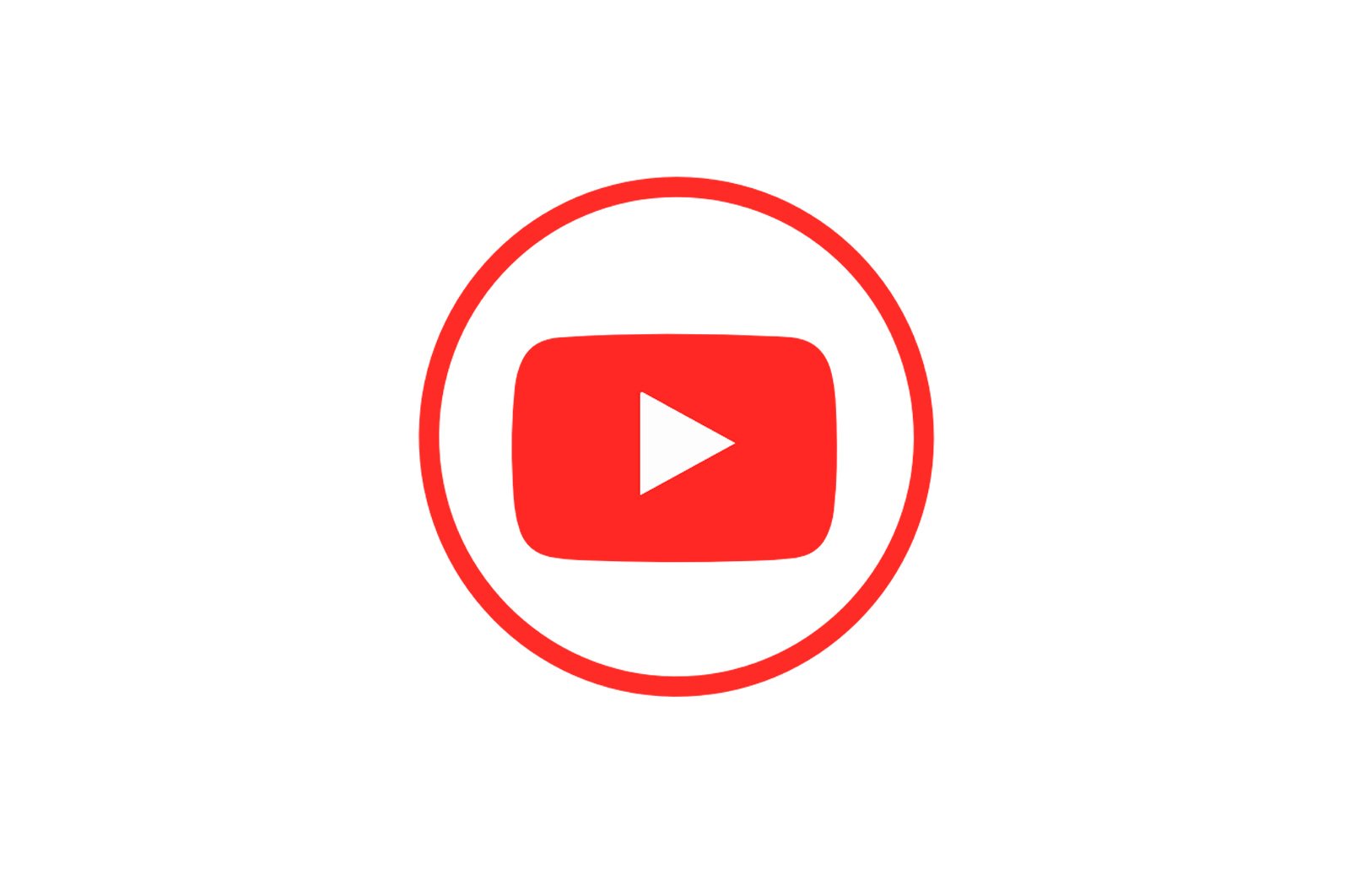
Agar YouTube-dagi video kechiksa nima qilish kerak haqida malumot
YouTube haqli ravishda dunyodagi eng mashhur videoxosting sayti hisoblanadi. Videoning muzlashi va har jihatdan orqada qolishi bilan ko’plab foydalanuvchilar muammoga duch kelishlari mumkin. Ijro etish vaqtida videoning osib qo’yilishining ko’plab sabablari va ularni tuzatish usullari mavjud. Ushbu maqolada biz hozirda ma’lum bo’lgan barcha hal qilish usullarini to’plashga harakat qildik.
Sabab 1: Internet aloqasi zaif
Hech kim zaif yoki beqaror internet aloqasi tufayli YouTube videolari havas qiladigan chastotada osila boshlaganligi bilan hech kim bahslashmaydi. Va ushbu tendentsiya siz kiritgan barcha videolarda sezilarli bo’ladi.
Bunday hodisaning sababi, albatta, maqolada buni bilib bo’lmaydi, chunki bu har biri uchun individualdir. Biroq, Internet-provayder tomonidagi muammolar tufayli aloqa beqaror bo’lib qoladi yoki ularning xizmatlari shunchaki kerakli narsalarni qoldiradi deb taxmin qilishimiz mumkin. Har holda, provayderingiz bilan maslahatlashishingiz kerak.
Aytgancha, ulanishning yomonligi sababli videoning kechikishiga ishonch hosil qilish uchun siz veb-saytimizda internetga ulanish tezligini tekshirishingiz mumkin.
- Uy sahifasiga kirgandan so’ng tugmani bosing «Boshlash»..
- Skanerlash boshlanadi. Siz uni tugashini kutishingiz kerak. Taraqqiyotni maxsus miqyosda kuzatib borish mumkin.
- Oxir-oqibat, sizga ping, yuklab olish tezligi va yuklab olish tezligini ko’rsatadigan sinov hisoboti beriladi.
Ko’proq o’qing: Internetga ulanish tezligini qanday tekshirish mumkin
YouTube videolarini maqbul ijro etish uchun ping 130 msdan oshmasligi kerak va yuklab olish tezligi kamida 0,5 Mbit / s ni tashkil qilishi kerak. Agar ma’lumotlaringiz tavsiya etilgan parametrlarga mos kelmasa, sabab bu ulanishning yomonligi. Ammo bu holatda ham zerikarli kechikishdan xalos bo’lish mumkin.
- Siz videoni ijro etishingiz kerak, so’ngra pleyerning pastki o’ng burchagidagi tishli belgini bosing.
- Ko’rsatilgan ro’yxatdan tanlang «Sifat»..
- Taqdim etilgan barcha variantlardan tanlang «Avtomatik sozlash»..
Ushbu tanlov YouTube xizmatiga ijro qilingan videoning sifatini mustaqil ravishda sozlash imkonini beradi. Kelajakda barcha videolar avtomatik ravishda Internet-ulanishingizga mos keladigan ma’lum bir standartga o’rnatiladi.
Ammo agar siz 1080p yoki hatto 4K kabi ajoyib sifatdagi videolarni tomosha qilishni istasangiz, boshqa yo’nalishga o’tishingiz mumkin. Siz barcha amallarni takrorlashingiz kerak, faqat oxirgi bosqichda «yo’q» ni tanlang «Avtomatik sozlash».va kerakli o’lcham o’rnatilmagan. Keyin videoni pauza qiling va uni ijro eting. Oq barda taraqqiyotni ko’rishingiz mumkin.
Ammo, bu holda, video orqada qolishni to’xtatmasligi mumkin, ehtimol ijro etish sifati yanada yomonlashishi mumkin, ammo buning sababi juda boshqacha, bu uchinchi usulda muhokama qilinadi.
Shuningdek o’qing: Internetga ulanish tezligini qanday yaxshilash mumkin
2-sabab: Muammoli brauzer
Agar ulanishni tekshirgandan so’ng, u bilan hamma narsa yaxshi ekanligi aniqlansa-da, YouTube-da videolar hali ham orqada qolmoqda, demak, bu zaif tezlikda emas. Ehtimol, muammoning ildizi videoni ijro etiladigan brauzerda topishi kerak.
Bu haqda ko’proq o’qing:
Nima uchun brauzerda videolar sekinlashmoqda?
Nima uchun videolar brauzerda o’ynamaydi
Buning sababi ehtimoldan yiroq, ammo bu hali ham sodir bo’ladi. Va bu brauzerning buzilgan bo’lishi mumkinligi bilan bog’liq. Tanaffusning sababini aniqlab olishning iloji yo’q, chunki butun kompyuter tizimida juda ko’p mayda narsalar mavjudki, ularning o’zgarishini hisoblash mumkin emas.
Ushbu gipotezani tekshirish uchun eng oson variant — boshqa brauzerni o’rnatish va unda bir xil videoni ijro etish. Agar natija qoniqarli bo’lsa va yozuv kechiktirmasdan o’ynay boshlasa, muammo eski brauzerda.
Bunga Flash Player-ning mos kelmasligi sabab bo’lishi mumkin. Bu Google Chrome va Yandex.Browser kabi dasturlarga taalluqlidir, chunki ular ushbu komponentga ega (u o’rnatilgan) va aksariyat foydalanuvchilar o’z kompyuterlarida alohida o’rnatadilar. Muammoni brauzerda yoki kompyuterda plaginni o’chirib qo’yish orqali hal qilish mumkin.
Dars: Adobe Flash Player-ni turli brauzerlarda qanday faollashtirish
Shuningdek, brauzerni o’zi yangilashga urinib ko’rishingiz mumkin. Bundan tashqari, u ilgari yaxshi ishlagan va videolarni bemalol o’ynagan bo’lishi mumkin, ammo brauzerlar doimiy ravishda yangilanib turishi va ularning ayrim yangilanishlari faqat Flash Player bilan bog’liqligi sababli ular o’zlari eskirgan bo’lishi mumkin.
Agar siz brauzeringizni yangilashga qaror qilsangiz, siz hamma narsani to’g’ri va xatosiz bajarish uchun veb-saytimizdagi maqolalardan foydalanishingiz mumkin. Ular sizga Opera, Google Chrome va Yandex.Browser-ni qanday yangilash kerakligini aytishadi.
3-sabab: CPU yuklanishi
CPU yukini haqli ravishda YouTube yozuvlarining muzlashining eng mashhur sababi deb hisoblash mumkin. Hatto hamma narsa sizning kompyuteringizda osilganligi sababi deb aytishimiz mumkin. Ammo buning oldini olish uchun nima qilish kerak? Hozir shu haqda gaplashamiz.
Ammo protsessoringizni ayblamasdan oldin, muammo aynan shu erda ekanligiga ishonch hosil qilishingiz kerak. Yaxshiyamki, bu maqsadda hech narsa yuklab olishning hojati yo’q, chunki Windows-ning har qanday versiyasining standart dizaynida zarur vositalar mavjud. Ushbu misol Windows 8-da namoyish etiladi.
- Avvalo, siz ochishingiz kerak «Vazifa menejeri»..
- Tugmani bosib barcha jarayonlarning ro’yxatini kengaytiring «Ko’proq o’qish».chap pastki qismida joylashgan.
- Keyin yorliqqa o’tishingiz kerak «Ishlash»..
- Chap oynada CPU ishlash grafigini ko’rsatish uchun ushbu parametrni tanlang.
- Va grafigingizni tuzing.
Darhaqiqat, bizni qiziqtiradigan yagona ko’rsatkich bu protsessorning yuklanishi bo’lib, u foizda ifodalanadi.
CPU o’z vazifasini bajarmayotganiga va videoning muzlashiga sabab bo’lganligiga ishonch hosil qilish uchun siz bilan muzlashingiz kerak «Vazifa menejeri». videoni oching va ma’lumotlarni tomosha qiling. Agar natija 90 dan 100% gacha bo’lsa, unda CPU aybdor.
Ushbu muammoni hal qilish uchun uchta usulni bajarish mumkin:
Tizimingizni normal holatga qaytarib, protsessoringizni keraksiz va ortiqcha jarayonlar bilan chalg’itmasligini ta’minlash orqali siz o’zingiz yoqtirgan YouTube videolarini zerikarli kechikishlar va muzlatishlarsiz qayta ko’rib chiqishingiz mumkin.
Sabab 4: Haydovchilar bilan bog’liq muammolar.
Va, albatta, haydovchilar bilan bog’liq muammolar kam emas. Ehtimol, har ikkala kompyuter foydalanuvchisi to’g’ridan-to’g’ri haydovchilar tomonidan yuzaga keladigan muammolarga duch kelgan. Xuddi shu narsa YouTube uchun ham amal qiladi. Ba’zan videoning noto’g’ri drayveri tufayli video tiqilib qoladi, kechikadi yoki hatto yoqilmaydi.
Afsuski, operatsion tizimda turli xil omillar katta bo’lganligi sababli, buning sababini aniqlashning imkoni yo’q. Shunday qilib, agar yuqoridagi usullar sizga yordam bermasa, video karta drayverlarini yangilashga urinib ko’ring va u muvaffaqiyatli bo’lishiga umid qiling.
Dars: Video karta drayverlarini qanday yangilash kerak
Xulosa:
Xulosa qilib aytganda, yuqoridagi barcha usullar bir-biridan mustaqil va ayni paytda bir-birini to’ldiruvchi ekanligiga e’tiboringizni qaratmoqchiman. Oddiy so’zlar bilan aytganda, faqat bitta usuldan foydalanib, siz muammodan xalos bo’lishingiz mumkin, asosiysi, bu mos keladi, ammo agar yuqorida tavsiflangan barcha usullar qo’llanilsa, ehtimollik deyarli yuz foizga oshadi. Aytgancha, muammoni birma-bir hal qilish variantlarini ko’rib chiqish tavsiya etiladi, chunki ro’yxat operatsiyani bajarish qiyinligi va uning samaradorligiga qarab tuzilgan.
Muammoni hal qilishda sizga yordam berganimizdan xursandmiz.
Bizning mutaxassislarimiz imkon qadar tezroq javob berishga harakat qilishadi.
Ushbu maqola sizga yordam berdimi?
Texnologiyalar, Youtube
Agar YouTube-dagi video kechiksa nima qilish kerak